¿Usando un pequeño SSD? Adelgaza Windows 7 con instalaciones mínimas
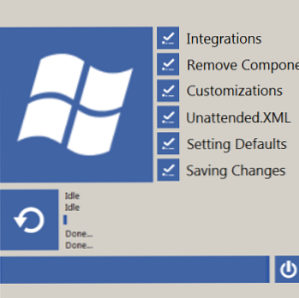
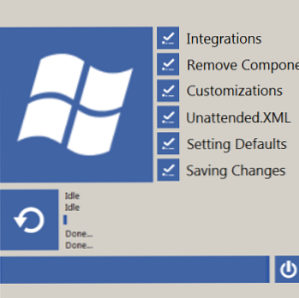 Hace poco entré en la era moderna y compré un dispositivo SSD para mi PC principal. El razonamiento era sólido: mi antiguo disco duro principal se estaba volviendo viejo y lento y quería comenzar a reducir mi factura de electricidad tanto como fuera posible. La ventaja de una unidad que reaccionaría rápidamente al arranque y al modo de suspensión sin que tuviera que encender la computadora con varios minutos de anticipación era obvia.
Hace poco entré en la era moderna y compré un dispositivo SSD para mi PC principal. El razonamiento era sólido: mi antiguo disco duro principal se estaba volviendo viejo y lento y quería comenzar a reducir mi factura de electricidad tanto como fuera posible. La ventaja de una unidad que reaccionaría rápidamente al arranque y al modo de suspensión sin que tuviera que encender la computadora con varios minutos de anticipación era obvia.
Sin embargo, no estaba completamente seguro de llevar el SSD a mi PC, así que opté por gastar lo menos posible y compré una unidad de 30 GB de OCZ.
Por supuesto, esto nos lleva a un problema obvio: ¿hay suficiente espacio en una unidad de 30 GB para ejecutar Windows 7 con éxito? Más que suficiente, como resulta. De hecho, es posible instalar y ejecutar Windows 7 en un disco tan pequeño como 8 GB!
¿Puedes ejecutar Windows 7 en una unidad de 8 GB??
Además, soy un gran creyente en mantener mis datos personales vitales en una unidad separada a mi dispositivo con sistema Windows tanto como sea posible. Esto hace que sea muy fácil reinstalar Windows si es necesario.
¿Qué tan grande es su unidad de disco duro? 80 GB? 300 GB? 5 TB? Es posible que tengas espacio más que suficiente, pero si tienes un dispositivo con un SSD pequeño, tal vez un netbook, por ejemplo, hay muy poco de qué preocuparte. Existen varias herramientas y trucos que puede utilizar para asegurarse de que el sistema operativo se ejecute de manera eficiente y sin llenar su SSD (o cualquier otro dispositivo de almacenamiento pequeño).
Lo que necesita para una instalación de Windows 7 Slimline

Para crear una versión de Windows 7 que se ajuste a un disco más pequeño, deberá descargar una copia de BuClean Suite, disponible en http://www.mediafire.com/?cnk8980417aof. Es posible que la computadora en la que realice esta tarea no sea la misma en la que desea instalar Windows 7 reducido: en un netbook pequeño, por ejemplo, no sería adecuado. Tenga en cuenta que BuClean Suite también es adecuado para Windows Vista y Windows 8 (de ahí la interfaz de usuario de estilo moderno).
Esta herramienta se usa para configurar una copia legal de Windows 7 (también requerida), habilitando algunos ajustes y personalizaciones de la interfaz de usuario, la eliminación de componentes que podría no usar (como comandos de voz) y eventos que habilitan una instalación desatendida (una que requiere poco o ninguna interacción del usuario).

Sin embargo, tenga en cuenta que también requiere la instalación del Kit de instalación automatizada de Windows (AIK) de Microsoft. Esto se puede descargar a través del aviso que aparece cuando ejecuta por primera vez los archivos descargados y descomprimidos. BuClean Suite.exe expediente.
Tenga en cuenta que AIK es una descarga de 1.26 GB, por lo que la configuración de su instalación de Windows 7 slimline tendrá que realizarse a través de una máquina con mucho espacio de almacenamiento. Una vez que se haya descargado e instalado AIK, BuClean Suite estará listo para instalarse, y uno o dos más tarde, comenzará.
Configurando Windows 7 para su SSD
Después de ejecutar BuClean Suite, seleccione la primera opción, 7Personalizador, Para comenzar a configurar la instalación. Necesitará su disco de Windows 7 insertado en su unidad de DVD y una fuente de salida configurada (disco o disco duro); BuClean Suite le pedirá estas ubicaciones.
Para analizar y eliminar los elementos innecesarios de la instalación de Windows 7 y hacer que la operación sea adecuada para la instalación en un SSD más pequeño, BuClean Suite analizará el contenido de su disco de instalación de Windows 7 en su unidad de disco duro. Esto puede tomar un tiempo, por lo que se recomienda algo de paciencia / café.

Una vez hecho esto, verifique la Componentes y Personalizaciones Cuadros para activar los menús de la izquierda. Sobre el Quitar componentes La pestaña que desea utilizar funciona a través del proceso según las instrucciones del asistente, agregando y eliminando elementos de Windows 7 según corresponda hasta que obtenga una versión reducida lista para instalar en su SSD.
A continuación, tendrá la opción de crear un ISO para el disco u optar por la instalación por USB utilizando el ISO It y Flashear opciones.
¡Un Windows 7 reducido está listo para su instalación! Lo encontrará en un directorio llamado Windows7Source en el dispositivo que indicó anteriormente..
Alternativas a BuClean Suite
BuClean Suite no es su única opción para crear instalaciones de Windows 7 extravagantes.
Otras utilidades incluyen:
- RT7Lite: http://www.rt7lite.com
- Windows 7 Toolkit: http://www.wincert.net/forum/files/ (requiere registro en el foro)
Mientras tanto, puede encontrar más información sobre el uso de BuClean Suite en http://buclean.blogspot.co.uk/p/tutorials.html.
Consejos posteriores a la instalación
Si ha usado los pasos anteriores para una nueva instalación o si su copia de Windows 7 está compitiendo por espacio en su SSD con otros archivos y carpetas, hay pasos adicionales que se pueden tomar después de la instalación.

Si ha seguido los pasos anteriores, por ejemplo, el uso regular de la utilidad CCleaner mantendrá compacto a Windows 7 y eliminará todos los archivos innecesarios que haya recopilado..
Mientras tanto, una herramienta de directorio como WinDirStat puede proporcionar una representación gráfica de qué datos se encuentran en su SSD, permitiéndole rastrear y eliminar información no deseada. Además, puede deshabilitar Restaurar sistema e Hibernación.
Un lugar al que debes prestar atención regularmente es C: \ Windows \ SoftwareDistribution - este directorio se puede vaciar periódicamente, ahorrando espacio en su SSD.
¿Qué pasa con la instalación de programas?
La cantidad que haya logrado eliminar su instalación de Windows 7 dependerá de la cantidad de espacio que haya dejado en su SSD..
Por supuesto, se requerirá una cierta cantidad de espacio para instalar otras aplicaciones de software (a menos que esté planeando confiar únicamente en la nube), por lo que necesitará unos pocos GB de almacenamiento. Si esto no es posible (es posible que tenga un SSD de 8 GB), las ranuras para tarjetas de su dispositivo serán muy útiles.
Con una tarjeta SD de buena calidad, podrá ampliar el almacenamiento disponible en su netbook o computadora. Esto permite que el disco de su sistema se ocupe de las tareas de ejecutar Windows 7 mientras sus aplicaciones y datos se almacenan en un almacenamiento extraíble del que se puede hacer una copia de seguridad fácilmente.
Solo recuerde seleccionar la letra de unidad de la tarjeta SD cuando esté instalando nuevas aplicaciones!
Conclusión: no necesita almacenamiento masivo para ejecutar Windows 7!
Como puede ver, incluso si tiene un SSD masivo, no necesita dedicar tanto espacio a Windows 7. El sistema operativo puede reducirse para funcionar en dispositivos tan pequeños como 8 GB.!
BuClean Suite es solo una de las varias herramientas para instalar Windows 7 en dispositivos de almacenamiento más pequeños, pero recuerde que hay otros pasos que deberá seguir después de la instalación para mantener el sistema operativo compacto y eficiente. Se recomienda particularmente el uso de CCleaner..
Dicho esto, si está utilizando una computadora portátil o de escritorio potente, una unidad SSD grande (separada del disco del sistema) es extremadamente útil para jugar juegos y usar aplicaciones de uso intensivo de datos..
Crédito de la imagen: unidad de estado sólido a través de Shutterstock
Más información sobre: Unidad de estado sólido, Windows 7.


